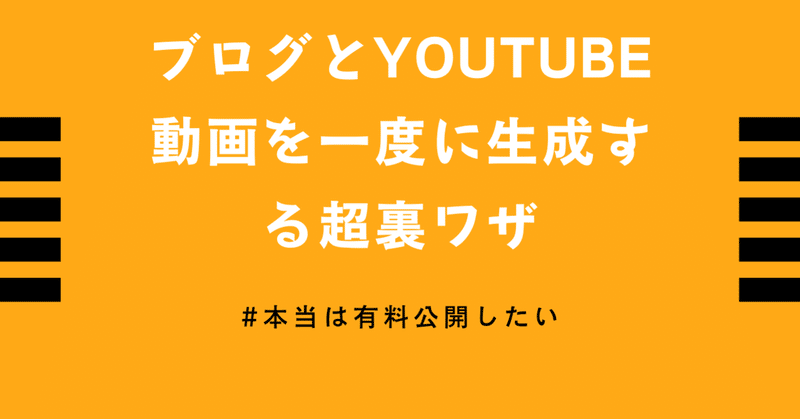
ブログ記事とYouTube動画コンテンツを同時に生成する超効率時短ワザ
こんにちは、ハルログです。
下記の音声入力の記事が思いのほかご指示を頂いているようで、ありがたい限りです。
そこで今回は、音声入力で文章を作成しつつ、YouTube用の動画コンテンツも同時に作成できちゃう、超効率化術を紹介したいと思います。
今回のゴール
音声入力を利用して、noteやWordPressへ投稿するテキストコンテンツと、YouTubeへ投稿する動画コンテンツを同時に作成します。
つまり、一度で二度おいしい、一石二鳥でブログとYouTube動画ができてしまうという魔法のような方法です。(おいおい、ちょっとハードル上げ過ぎたかも。)
でも、今回の方法を実践して頂ければ、本当にコンテンツ作成が楽になると思うので、ぜひマネして頂ければと。
用意するもの
ではまず用意するものから。最低限必要なものはスマホとパソコン。終わりです。
コンテンツ作成の事前準備
必要なものが揃ったら、コンテンツ作成の事前準備をしていきましょう。コンテンツ作成の事前準備としては、上の記事でも紹介したコンテンツの構成を作ることです。
書く内容の仮タイトル、見出しを1~3つ程度。最後にまとめ、という簡単なメモで結構です。
僕の場合は空き時間とかアイデアが降ってきた段階で、Googleキープというメモアプリにストックしていっています。大体、リスト機能のメモフォーマットを使うとタイトル~見出しまで見やすくまとめられるので便利です。
https://keep.google.com/?hl=JA
コンテンツ作成スタート
事前準備が整ったらコンテンツ作成をスタートさせます。テキストコンテンツと動画コンテンツでそれぞれ使用するデバイスを分けます。
基本的にどちらでもいいのですが、僕がやりやすいなと思っているのは、パソコンのGoogleドキュメントを使ってテキストを文字化。
スマホの録音機能を使ってしゃべっている音声を録画する。という使い分けがやりやすいなと感じてます。
ここで、動画コンテンツなのに音声だけ?と思われたかもしれませんが、音声があればあとは画像を一枚用意すれば立派な動画コンテンツになります。やり方は後述する無料ソフトを使えば一発です。
コンテンツ編集
では最後に出来上がったコンテンツを編集します。
テキストの方は、Googleドキュメントで文字化したものの体裁を整えていきます。Googleドキュメントはまずは改行してから誤字脱字などを校正していくのがおすすめ。改行無しの文章は編集も大変ですからね。
スマホで録音していた音声を動画にする作業に関しては、無料で使えるソフトを使います。
無料版は動画にフィモーラのロゴが入りますが、それ以外は全くクオリティに問題ありません。
一枚canvaなどでサムネイル兼の画像を作成すれば終了です。
まとめ
ということでいかがでしたでしょうか?喋ってコンテンツを作成するだけで、一度にテキストコンテンツ+動画(音声)コンテンツという二つのコンテンツが作れてしまいます。
もちろん内容は同じですが、動画コンテンツはSEO的にコピーコンテンツになることもありませんし、むしろ概要欄にテキストコンテンツのURLを貼ったり、逆にブログ記事(テキストコンテンツ)にYouTubeの動画URLを貼ったりとお互いに相乗効果を得ることができます。
ちなみに、今回はテキストコンテンツと動画(音声)コンテンツを別撮りしましたが、pixel6のレコーダー機能には日本語書き起こし機能がついているので、レコーダーアプリでそのまま音声を録音すればそのままテキストコンテンツができる優れものです。
もう一つちなみにですが、実はピクセル3以降では同じ日本語書き起こし機能のついたレコーダーにアップデートされているので、今からコスパを考えるとピクセル3を購入するのがおすすめです。今なら美品が2万円以下で購入できます。
ということで、今日はこの辺で。
ありがとうございました。
この記事が気に入ったらサポートをしてみませんか?
